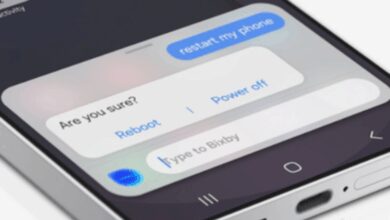Pindahkan Foto Android ke iPhone: Cara Termudah & Tercepat


Top Indo Apps – – Beralih dari HP Android ke iPhone seringkali menjadi pilihan banyak pengguna. Namun, di balik antusiasme terhadap perangkat baru, ada satu hal yang kerap menjadi kendala: bagaimana memindahkan foto dari HP Android ke iPhone dengan aman dan mudah? Proses ini memang tidak sesederhana mentransfer file antar sesama perangkat Android, terutama karena keterbatasan fitur Bluetooth yang tidak memungkinkan transfer langsung antar kedua sistem operasi yang berbeda ini.
Meskipun demikian, jangan khawatir. Pengguna masih memiliki beragam opsi untuk transfer foto dari Android ke iPhone dengan bantuan berbagai platform dan layanan pihak ketiga. Kuncinya adalah mengikuti panduan yang tepat. Artikel ini akan mengulas secara lengkap tutorial cara memindahkan foto dari HP Android ke iPhone, memastikan koleksi kenangan Anda tetap utuh di perangkat baru Anda.
Baca juga: 7 iPhone dan iPad Ini Tak Bisa Buka YouTube Versi Terbaru
Transfer Foto dari Android ke iPhone via Move to iOS
Apple telah menyediakan aplikasi Move to iOS khusus untuk memudahkan transisi pengguna Android ke ekosistem iPhone. Aplikasi ini dirancang untuk memindahkan berbagai jenis data, termasuk seluruh koleksi foto dan video Anda, ke iPhone baru dengan langkah-langkah yang intuitif:
- Langkah pertama, unduh aplikasi Move to iOS dari Google Play Store di HP Android Anda.
- Setelah itu, nyalakan iPhone baru Anda dan ikuti proses pengaturan awal. Saat diminta, pilih opsi “Pindahkan Data dari Android” (Move Data from Android).
- Sebuah kode verifikasi akan muncul di layar iPhone Anda.
- Buka aplikasi Move to iOS di HP Android Anda, lalu masukkan kode verifikasi yang tertera di iPhone.
- Pastikan kedua perangkat, baik Android maupun iPhone, terhubung ke jaringan WiFi yang sama untuk kelancaran transfer.
- Pilih jenis data yang ingin Anda transfer. Pastikan opsi foto dan video telah dicentang agar semua kenangan Anda ikut berpindah.
- Tunggu hingga proses transfer data selesai sepenuhnya. Waktu yang dibutuhkan bervariasi tergantung pada ukuran data yang dipindahkan.
Cara Transfer Foto dari Android ke iPhone via iCloud
Selain aplikasi Move to iOS, iCloud juga menjadi solusi efektif untuk memindahkan foto dari HP Android ke iPhone. Sebagai layanan penyimpanan cloud resmi dari Apple, iCloud memungkinkan Anda mengunggah foto dari Android, lalu mengaksesnya kembali di iPhone Anda. Berikut panduannya:
- Buka situs www.icloud.com melalui browser web di HP Android Anda.
- Lakukan login menggunakan Apple ID Anda. Jika Anda belum memiliki Apple ID, Anda dapat membuatnya terlebih dahulu di appleid.apple.com.
- Setelah berhasil masuk, navigasikan ke menu “Photos” (Foto).
- Pilih opsi “Upload” dan mulailah memilih foto-foto dari galeri Android yang ingin Anda pindahkan ke iPhone.
- Setelah semua foto berhasil terunggah ke iCloud, ambil iPhone Anda. Pastikan Anda login ke iPhone menggunakan Apple ID yang sama dengan yang Anda gunakan untuk mengunggah foto.
- Secara otomatis, semua foto yang telah Anda unggah ke iCloud akan muncul di aplikasi Foto di iPhone Anda yang terhubung.
Cara Transfer Foto dari Android ke iPhone via iTunes (PC/Laptop)
Metode transfer foto dari Android ke iPhone ini memerlukan bantuan komputer atau laptop yang terinstal aplikasi iTunes. Meskipun sedikit lebih berlapis, cara ini terbukti andal untuk memastikan semua foto Anda tersinkronisasi dengan baik:
- Sambungkan HP Android Anda ke komputer atau laptop menggunakan kabel USB.
- Di komputer, buka folder DCIM > Kamera di penyimpanan Android Anda. Salin semua foto yang ingin Anda pindahkan ke sebuah folder khusus di komputer.
- Setelah semua foto tersalin, putuskan sambungan HP Android dari komputer.
- Selanjutnya, sambungkan iPhone Anda ke komputer. Jika diminta, pilih “Percayai Perangkat Ini” di layar iPhone Anda.
- Pastikan aplikasi iTunes sudah terinstal di komputer Anda. Jika belum, unduh dari situs resmi Apple dan instal.
- Buka aplikasi iTunes, lalu klik ikon iPhone yang muncul di bagian atas jendela iTunes.
- Masuk ke menu “Photos”, lalu centang opsi “Sync Photos”.
- Pilih folder di komputer tempat Anda menyimpan foto-foto dari Android tadi.
- Terakhir, klik “Apply” atau “Terapkan” untuk memulai proses sinkronisasi foto dari komputer ke iPhone Anda.
Demikianlah panduan lengkap mengenai cara memindahkan foto dari HP Android ke iPhone menggunakan berbagai metode yang umum dan efektif. Dengan mengikuti langkah-langkah di atas, proses migrasi kenangan visual Anda akan berjalan lancar. Semoga tutorial ini membantu Anda dalam proses beralih perangkat!
Baca juga: HP Android RedMagic 10S Pro Meluncur Global, Usung Chip Snapdragon 8 Elite Khusus
Dapatkan update berita teknologi dan gadget pilihan setiap hari. Mari bergabung di Kanal WhatsApp KompasTekno.
Caranya klik link https://whatsapp.com/channel/0029VaCVYKk89ine5YSjZh1a. Anda harus install aplikasi WhatsApp terlebih dulu di ponsel.
Ringkasan
Beralih dari Android ke iPhone seringkali menghadapi kendala dalam memindahkan foto karena perbedaan sistem operasi yang tidak memungkinkan transfer langsung via Bluetooth. Namun, pengguna memiliki beragam opsi efektif untuk memastikan koleksi kenangan visual mereka tetap utuh di perangkat baru. Artikel ini mengulas beberapa metode utama untuk proses migrasi tersebut.
Salah satu cara termudah adalah menggunakan aplikasi “Move to iOS” resmi dari Apple, yang dirancang untuk memindahkan berbagai jenis data termasuk foto dan video saat pengaturan iPhone baru. Alternatif lain adalah memanfaatkan iCloud dengan mengunggah foto dari Android ke akun iCloud melalui browser, lalu mengaksesnya di iPhone yang terhubung. Metode ketiga melibatkan iTunes di komputer atau laptop, di mana foto disalin dari Android ke PC, lalu disinkronkan ke iPhone.